- Editores de Vídeo Populares
Como girar / virar um vídeo no Adobe Premiere
Muitas pessoas perguntam como eu giro um vídeo no Premiere Pro CC? Neste tutorial, mostraremos como girar um vídeo no Adobe Premiere Pro. Então veja agora.
Sep 04, 2025• Soluções Comprovadas
Fui abordado por um amigo que gravou o recente vídeo de casamento de sua filha com a câmera a 90 graus. O resultado é a coisa toda sendo horizontal. Como eu poderia consertar isso para ele na Premiere? - David
Se você tem o mesmo problema com David, está na página certa. É inevitável gravar vídeos diferentes com vários ângulos. Nesse caso, é necessário girar vídeos. Neste tutorial, mostraremos como girar um vídeo no Adobe Premiere Elements e Pro.
- Parte 1: Como girar / virar um vídeo no Adobe Premiere
- Parte 2: Girar / virar um vídeo no Adobe Premiere Elements
Você também pode gostar de: Como cortar vídeos no Adobe Premiere Pro >>
Uma maneira mais fácil de girar vídeo com o FilmoraPro
O software recomendado para editar efetivamente um vídeo e economizar tempo é o FilmoraPro .
Ajuda a produzir vídeos editados profissionalmente com uma interface fácil de usar para pessoas com menos experiência em edição de vídeo em comparação com o Premiere.
Você pode inserir o grau para virar o vídeo ou alterar a direção de uma mesa redonda. Basta fazer o download gratuito para experimentar!
Agora, para girar / virar um videoclipe no FilmoraPro, as seguintes etapas simples podem ser facilmente seguidas:
- Inicie o programa e arraste e solte videoclipes no painel de mídia.
- Agora, no painel Controles , clique em transformar. Você pode alterar a direção da mesa redonda para girar o vídeo.
- Quando estiver satisfeito com a orientação, você pode clicar em exportar para salvar o vídeo.
 Download seguro
Download seguroParte 1: Como girar / virar um vídeo no Adobe Premiere
Girar / virar um vídeo no Adobe Premiere Pro CC
Agora, um trabalho semelhante para girar / inverter um vídeo pode ser alcançado usando a versão mais recente do Premiere Pro, que é o Adobe Premiere Pro CC. Todo o processo pode parecer complexo, mas se você seguir as etapas abaixo, descobrirá que é mais fácil lançar um vídeo.
Etapa 1: importar vídeo
Inicie o programa. Clique em Arquivo e importe para começar a virar o vídeo. Depois de importado, arraste-o para a linha do tempo.
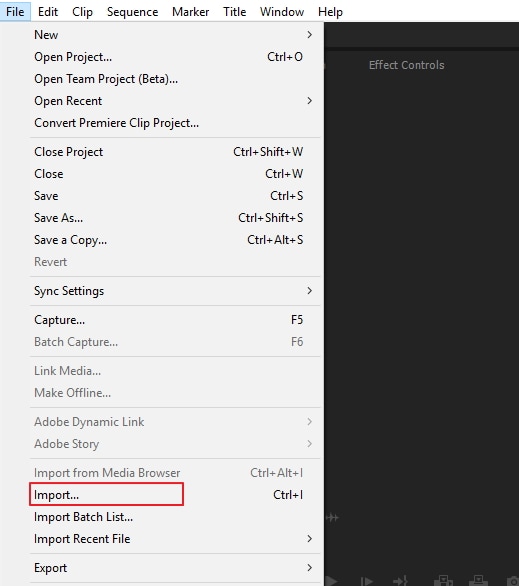
Etapa 2: destacar clipe
Destaque a parte do vídeo desejada no painel da linha do tempo.

Etapa 3: vá para efetuar controles
Nos controles de efeito, você procura a opção "Movimento". Clique na rotação. Está no meio do painel.

Etapa 4: digite o grau para virar o vídeo
Você pode digitar 180 para girar o vídeo de cabeça para baixo. Digite 90 para fazer uma rotação no sentido horário. Você também pode alterar a mesa redonda para girar o vídeo.

Mais informações para acelerar seu processo de rotação
Se você deseja fazer a rotação horizontal, pode usar o efeito de transformação para fazer um giro rápido de 180 graus. É fácil de usar para iniciantes. Verifique os passos abaixo.
- Encontre o painel de efeitos Transform on Distort. Em seguida, arraste e solte no clipe.
- Você precisa primeiro desmarcar a caixa Escala uniforme.
- Altere a largura da escala para -100 para rotação horizontal.
Parte 2: Girar / virar um vídeo no Adobe Premiere Elements
O Premiere Elements fornece ao usuário a opção de girar / virar um vídeo usando o software. As etapas para isso são explicadas abaixo:
- Inicie o programa e abra o videoclipe a ser editado.
- Em seguida, você ajusta a posição do videoclipe. Para fazer isso, abra o clipe na Visualização rápida, arraste-o para o Painel do monitor e ajuste-o.
- Em seguida, você pode clicar no botão "Efeitos aplicados" e redimensionar o clipe.
- Se você precisar usar a escala original, depois de importar o arquivo de vídeo, escolha o clipe e vá para "Opções de vídeo" e, em seguida, desmarque "Dimensionar para o tamanho do quadro".
- Agora você pode girar o clipe na exibição rápida ou na linha do tempo da exibição especializada clicando primeiro no botão "Efeitos aplicados".
- O painel Efeitos aplicados será aberto imediatamente, a partir daqui, você "Expanda o Efeito de movimento" e clique em "Girar para a direita" ou "Girar para a esquerda" para obter uma rotação de 90o.
- Em seguida, você ajusta os pontos de ancoragem do clipe arrastando os controles deslizantes do ponto de ancoragem para o efeito de movimento.
Confira este vídeo abaixo para saber mais detalhes.
Pensamento final
Depois de ler este artigo, você sabe como girar o vídeo no Premiere. O nível de complexidade para executar esta tarefa simples é bastante alto, usando os produtos da Adobe. Pode-se, naturalmente, recorrer a uma opção mais fácil e mais eficiente como alternativa.





